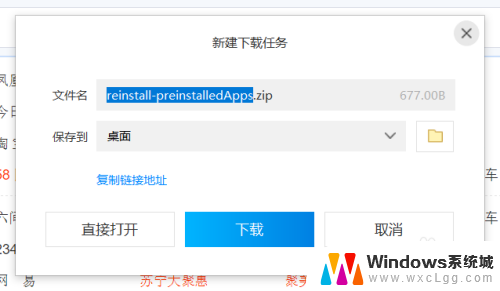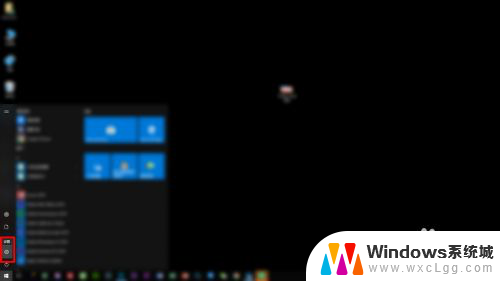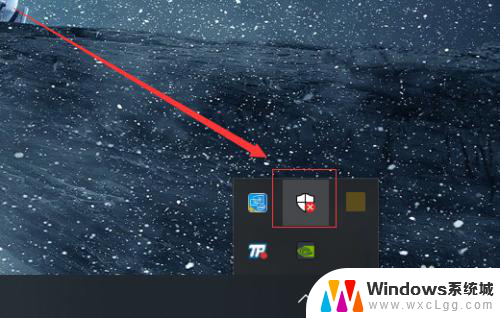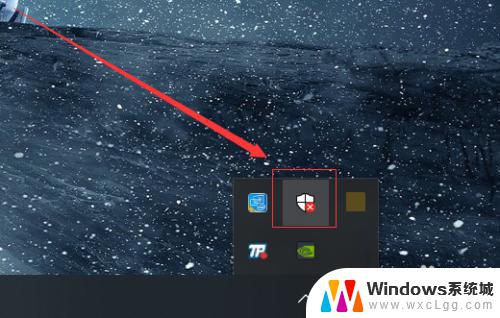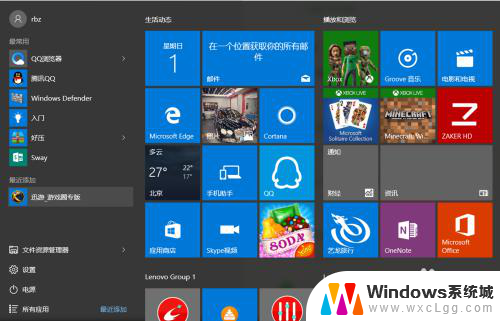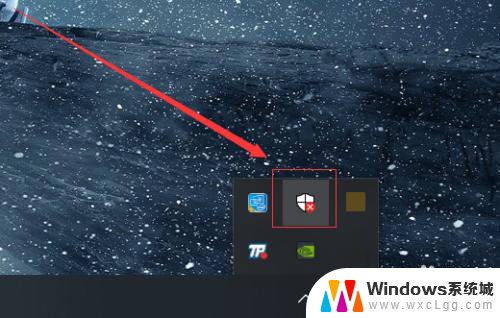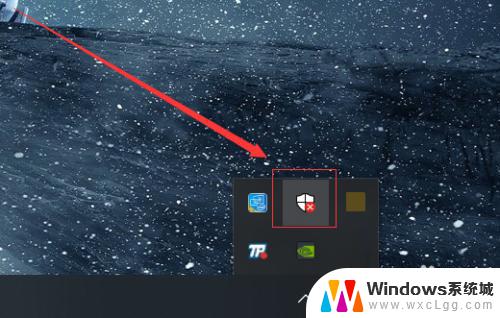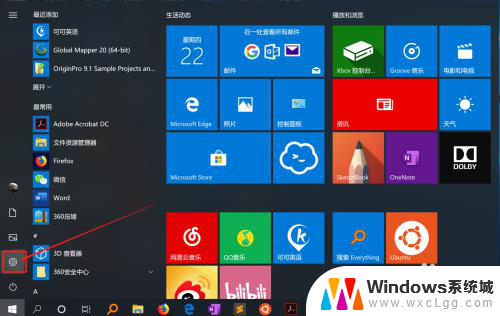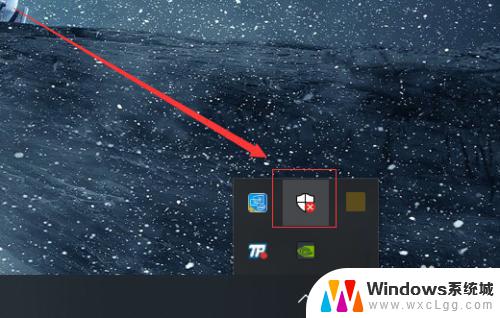win10自动删文件怎么恢复 Win10系统如何找回被自带杀毒软件误删的文件
win10自动删文件怎么恢复,在使用Win10系统的过程中,我们可能会遇到一个令人头疼的问题,那就是自带杀毒软件误删文件,当我们意外地发现自己的重要文件不见了时,焦急和无助感油然而生。幸运的是Win10系统提供了一种简单而有效的方法来找回被误删的文件。在本文中我们将探讨Win10系统如何帮助我们恢复被自带杀毒软件误删的文件,让我们不再为此烦恼。
操作方法:
1.在任务栏的小三角下找到windows Defender图标,双击打开。
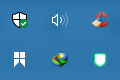
2.点开第一个带盾牌的小图标。
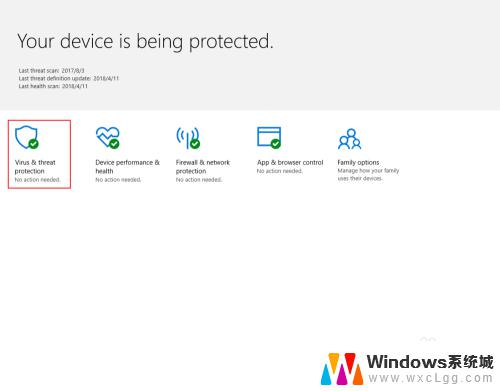
3.找到“扫描历史”,点开。
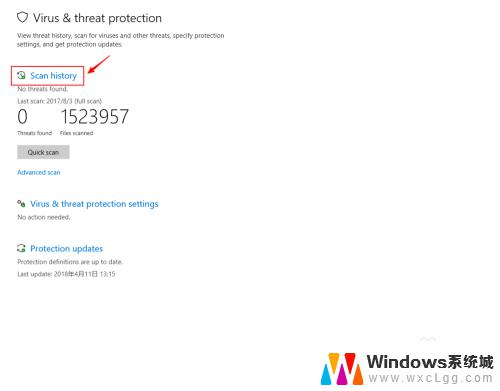
4.找到“隔离的威胁”,在这里就能看到被删掉的文件,点击后可以恢复。你也可以查看之前杀软的记录。
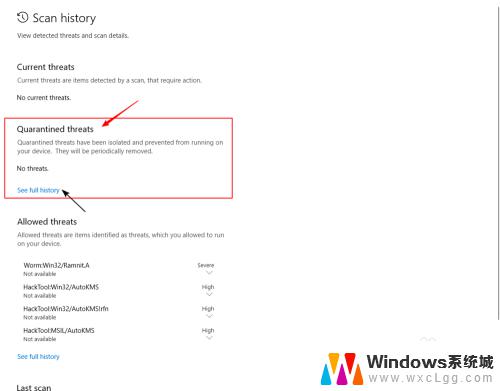
5.如果,依然再次被删除。请先将你下载的文件夹加入“白名单”,方法如下:
回到这个界面,找到“病毒保护设置”,点入。
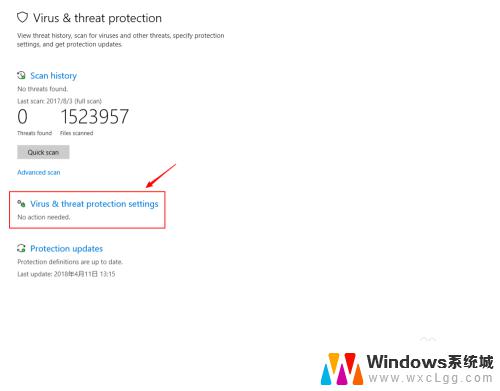
6.往下拉到倒数第二项,“排除”(即“白名单”)。点开“添加或删除“白名单””。
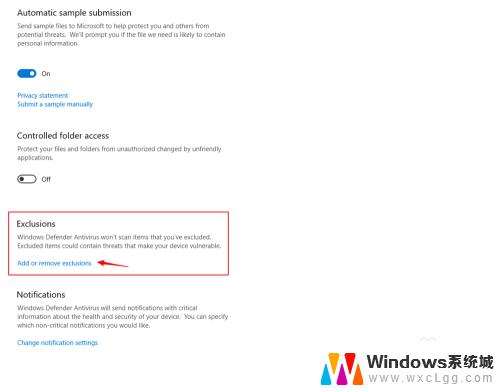
7.在这里选择你的下载路径文件夹。其他文件夹也可照此操作,以后,杀软便不再扫描这里了。
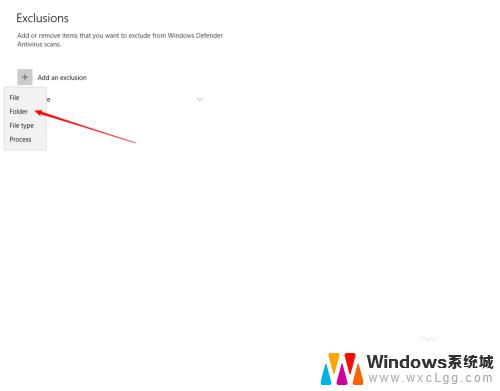
8.好了,现在是不是可以使用了?以后,再下载文件,放到你加入的“白名单”文件夹中,就不会再被删除了。
以上就是解决Win10自动删除文件的全部步骤,如果您遇到了相同的问题,可以参考本文中介绍的步骤来修复,希望本文能对您有所帮助。